в верхний левый угол страницы
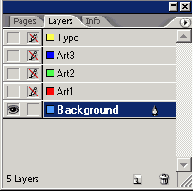
2. Выберите в меню команду File * Place (Файл * Поместить), а затем в открывшемся диалоге Place (Поместить) найдите, выберите и откройте файл 10_c.tif, расположенный в папке ID_10.
3. Переместите указатель загруженного изображения (

4. Не снимая выделение с изображения, откройте палитру Swatches (Образцы) и щелкните на квадрате Fill (Заливка) (

5. На панели инструментов выберите инструмент Direct Selection (Прямое выделение) (

Помните, что, когда указатель инструмента находится над фреймом, форма указателя приобретает форму руки (

6. На палитре Layers (Слои) щелкните на пустом прямоугольнике, расположенном слева от имени слоя Background, чтобы заблокировать слой. Оставьте слой Background видимым, чтобы была возможность наблюдать за результатами изменения параметров прозрачности вышележащих слоев.
